No puedo seleccionar un proyecto al crear una factura
Si estás creando una factura pero no puedes encontrar ni seleccionar el proyecto que necesitas, a continuación te mostramos cómo solucionarlo.
Se seleccionó el cliente incorrecto en la factura #
Solo los proyectos vinculados al cliente específico que has seleccionado al crear una factura aparecerán en el menú desplegable del proyecto.
Incluso si el proyecto está correctamente asignado a un cliente no aparecerá si no está vinculado al cliente exacto actualmente seleccionado en la factura.
Qué hacer:
- En la pantalla de Nueva factura, verifica el menú desplegable de Cliente en la parte superior
- Confirma que es el mismo cliente asignado al proyecto a que intentas seleccionar
- Si el cliente no coincide, el proyecto no aparecerá en la lista
- Si es necesario, edita el proyecto para asignarlo a cliente adecuado:
- Ve a la página de Proyectos
- Haz clic en el proyecto para abrirlo
- Navega a la pestaña de Configuración y cambia el cliente
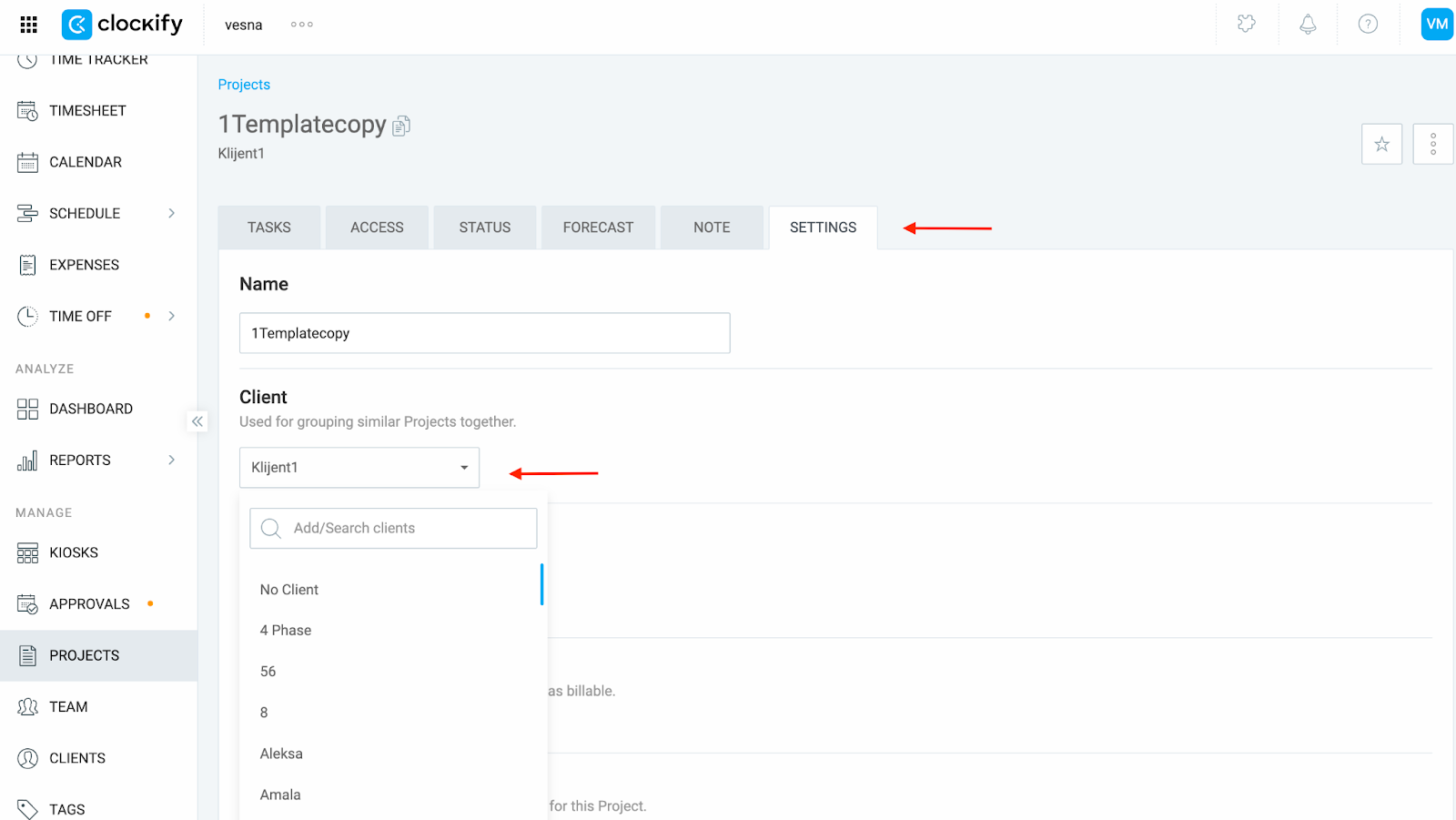
El proyecto está archivado y filtrado fuera de la vista #
Los proyectos archivados se pueden seleccionar al crear una factura, pero están ocultados por defecto. El menú desplegable de factura de proyecto solo muestra proyectos activos a menos que cambies el filtro manualmente.
Cómo hacer visibles los proyectos archivados:
- En la pantalla “Importar tiempo y gastos”, haz clic en el menú desplegable Proyectos
- En la esquina superior derecha del menú desplegable, haz clic en la flecha pequeña junto al “Mostrar”
- Selecciona Activo y Archivado para mostrar todos los proyectos
- Una vez seleccionado, tu proyecto archivado ahora debería aparecer y estar disponible para facturación
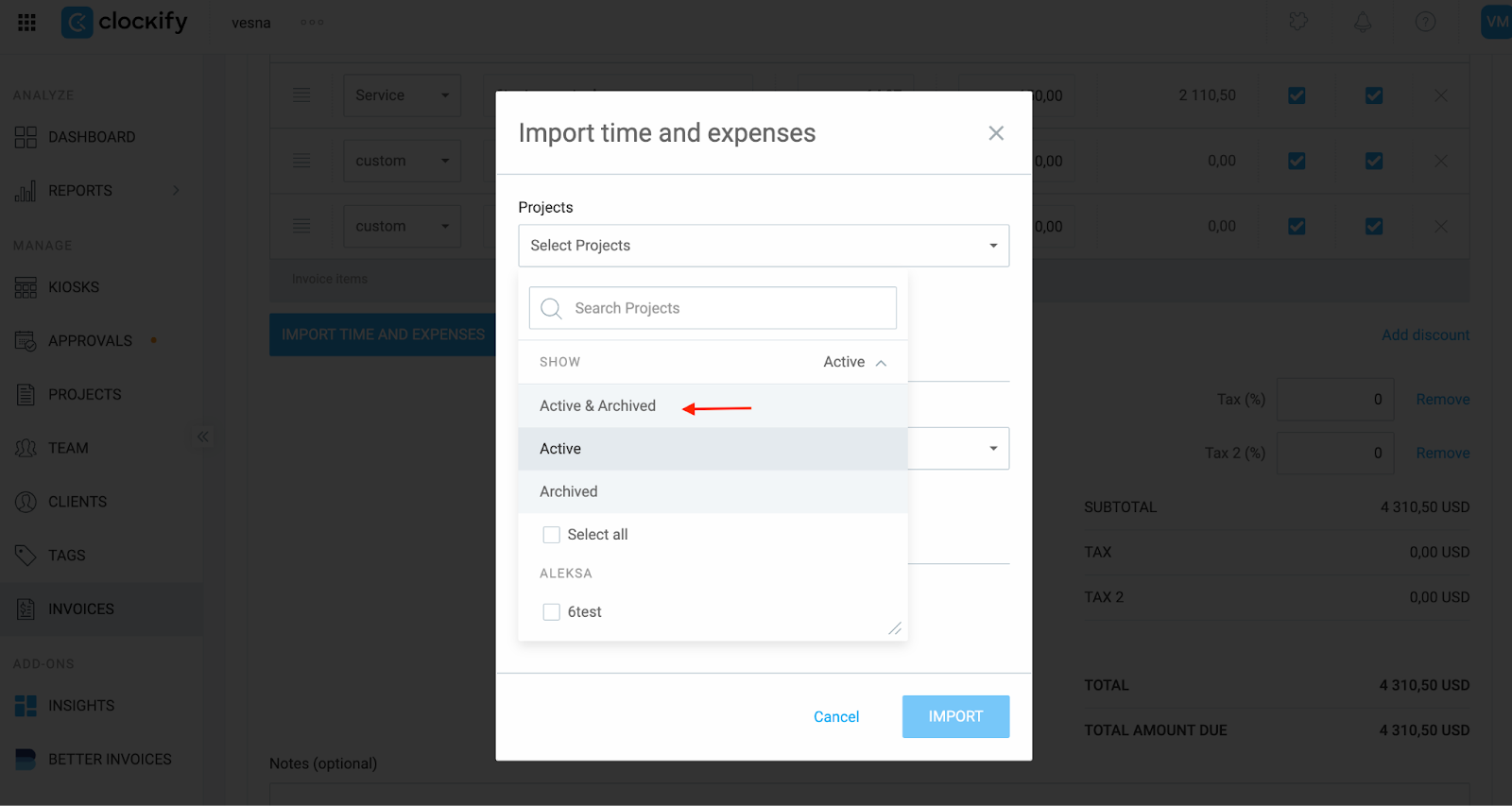
El proyecto no está asignado a un cliente #
Las facturas se basan en el cliente, así que solo los proyectos vinculados al cliente seleccionado aparecerán en el menú desplegable del proyecto.
Cómo asignar un proyecto a un cliente:
- Ve a la página de Proyectos
- Haz clic en el proyecto para abrirlo
- Navega a la pestaña de Configuración
- Asigna el cliente adecuado
¿Sigues teniendo problemas? El equipo de soporte de Clockify estará encantado de revisarlo y ayudarte. Contáctanos en support@clockify.me e incluye la siguiente información:
- Una captura de pantalla de la pantalla de factura y la configuración del proyecto
- Confirmación de si el proyecto está activo o archivado
- Una captura de pantalla del Informe detallado de este proyecto